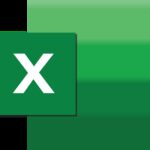Cómo agregar música a iMovie

febrero 9, 2023
Los dispositivos Apple son muy demandados a nivel mundial, preferidos por su exclusividad y calidad. Ahora, iMovie es uno de los software de edición más fáciles de usar para los creadores de contenido y si tienes un Apple compatible, has llegado al sitio adecuado. Ya que, vamos a hablar sobre cómo agregar música a iMovie, veamos cómo hacerlo.
Agrega música y encuentra las mejores pistas
La ventaja de iMovie, es que puedes agregar música de forma sencilla, ya sea que estés en un iPhone, iPad o Mac. Mejor dicho, todo lo que necesitas es arrastrar y soltar un poco, veamos los pasos a seguir en cada caso:
En Mac
- Para empezar, abre tu proyecto de iMovie
- Luego, en el menú superior dale clic en Audio. Debe estar en el lado derecho de Mis medios y a la izquierda de Títulos
- De esta forma, irás a la pestaña Música, que contiene todos tus archivos de música locales
- Allí, puedes desplazarte y elegir la pista que desees, o escribir algo en la barra de búsqueda
- Enseguida, dale doble clic en la pista para obtener una vista previa y, si todo está bien, simplemente arrástrala y suéltala en la línea de tiempo de tu proyecto
- Si deseas que la canción comience sincronizada con un clip específico, arrástrala justo debajo del inicio de dicho clip. Así, aparecerá una barra cuando hagas esto, conectando la canción con el clip. Esto significa que si mueves el video, el audio lo acompaña
- Por último, si deseas animar las cosas, también puedes arrastrar archivos de audio directamente desde el Finder a tu proyecto de iMovie y ¡listo!
En iPhone o iPad
- Abre tu proyecto de iMovie y haz clic en Agregar medios +
- Enseguida, dale clic en Audio > Agregar música
- Allí, podrás ver todas las pistas que compraste a través de Apple y cualquier canción que hayas sincronizado o agregado manualmente a tu dispositivo
- Luego, selecciona una canción para obtener una vista previa y dale clic en el botón Agregar audio. Esto se parece al botón Agregar medios, pero en un círculo y está junto a la canción que estás eligiendo
- Finalmente, la pista se agregará automáticamente al comienzo de tu proyecto, por lo que desde allí, debes arrastrarla hasta donde la necesites, ¡eso es todo!
Por otro lado, si estás publicando un video con banda sonora en una plataforma pública, debes asegurarte de tener los derechos de las pistas, es importante esto.
Ahora, si deseas agregar música a iMovie en Mac, puedes usar la selección limitada de tintineo y efectos de sonido proporcionados por Apple. Entonces, puedes hacer esto dando clic en la pestaña Efectos de sonido, que está en el lado izquierdo cuando navegas por la sección Audio.
Finalmente, ten en cuenta que, puedes usar esta música de forma gratuita porque la licencia de Apple lo permite. La música de archivo en iMovie está disponible sin regalías, lo que significa que, puedes incluirla en tu contenido sin pagar regalías a nadie.
Ya lo sabes, ¡crea y diviértete!